- Uporabniki in računalniki Active Directory (ADUC) je orodje, s katerim lahko nadzorujete oddaljene računalnike, jim dajete privilegije in jih spreminjate.
- Če v operacijskem sistemu Windows 11 manjka priklop Active Directory Users and Computers, preverite, ali je komponenta RSAT nameščena v vašem računalniku ali ne.
- RSAT (Remote Server Administration Tools) je komponenta, potrebna za zagon ADUC, ki jo lahko namestite bodisi z izvajanjem ukaznih vrstic ali z nastavitvami sistema Windows.
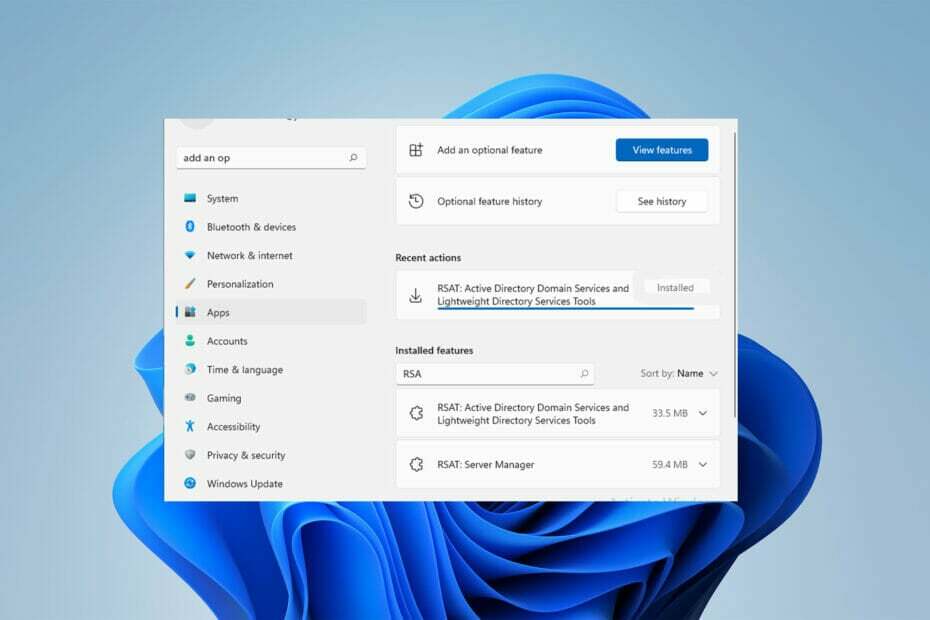
XNAMESTITE S KLIKNITE NA PRENOS DATOTEKE
Ta programska oprema bo popravila pogoste računalniške napake, vas zaščitila pred izgubo datotek, zlonamerno programsko opremo, okvaro strojne opreme in optimizirala vaš računalnik za največjo zmogljivost. Odpravite težave z računalnikom in odstranite viruse zdaj v 3 preprostih korakih:
- Prenesite orodje za popravilo računalnika Restoro ki prihaja s patentiranimi tehnologijami (na voljo patent tukaj).
- Kliknite Začnite skeniranje da poiščete težave z operacijskim sistemom Windows, ki bi lahko povzročile težave z računalnikom.
- Kliknite Popravi vse da odpravite težave, ki vplivajo na varnost in delovanje vašega računalnika
- Restoro je prenesel 0 bralci ta mesec.
Manjkajoči uporabniki in računalniki Active Directory (ADUC) je ena najbolj frustrirajočih težav, o katerih so poročali številni uporabniki sistema Windows Pro.
ADUC je neverjeten MMC snap-in, ki skrbnikom omogoča upravljanje Microsoft Active Directory.
Vendar pa iz nekega razloga manjka v različicah strežnika Windows ali Enterprise/Pro. Poglobimo se v to, zakaj manjka in kako ga lahko popravimo.
Ali ima Windows 11 Active Directory?
Aktivni imenik je temelj za vsakega skrbnika, ki želi upravljati oddaljene računalnike in jim dodeliti privilegije.
Deluje na Windows Serverju. Lahko pa ga zaženete v sistemu Windows 11, tako da namestite določeno Microsoftovo komponento. V naslednjih razdelkih vam bomo predstavili komponento in kako jo lahko namestite.
Zakaj manjkajo uporabniki in računalniki Active Directory?
To je lahko posledica manjkajočih komponent, potrebnih za upravljanje računalnikov na daljavo. Potrebna primarna komponenta za zagon ADUC je RSAT (orodja za upravljanje oddaljenega strežnika).
Upoštevajte, da je to ena od Microsoftovih funkcij na zahtevo (FOD), ki jih lahko namestite. Torej je predpogoj za omogočanje ADUC.
Na voljo je samo za poslovne in pro-Windows uporabnike. Zato naslednje rešitve v naslednjih razdelkih rešujejo pomanjkanje ADUC v različicah Windows 11 Pro in Enterprise.
Obstajajo izvrstne rešitve za premagovanje te težave. Vendar pa namestitev RSAT je najpogostejši način za aktiviranje ADUC.
Spodaj vam bomo ponudili tri načine, ki vam bodo pomagali namestiti RSAT v Windows 11: z nastavitvami sistema Windows, z uporabo ukaznega poziva in z uporabo PowerShell.
Kako popravim manjkajoče uporabnike in računalnike Active Directory?
1. Uporabite nastavitve sistema Windows
- Najprej kliknite na Začni meni, tip nastavitve, in jo izberite.
- Zdaj pa izberite aplikacije iz levega podokna.
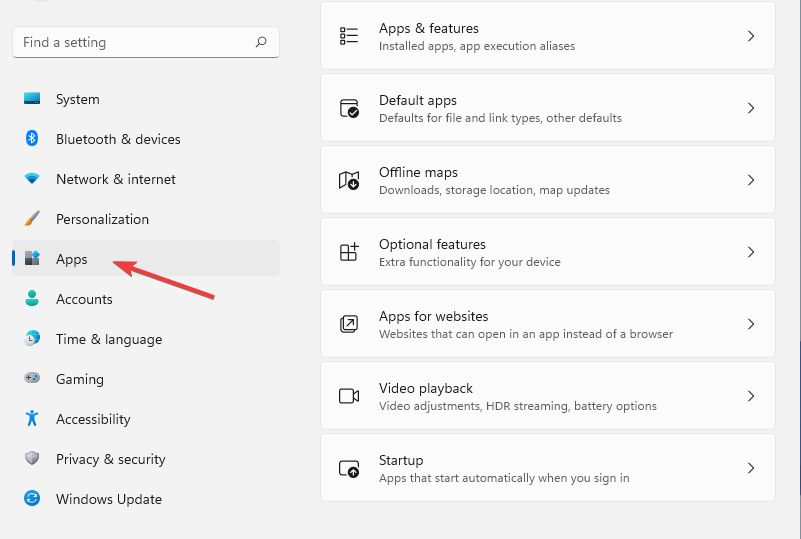
- Po tem izberite Izbirne funkcije na desnem podoknu.
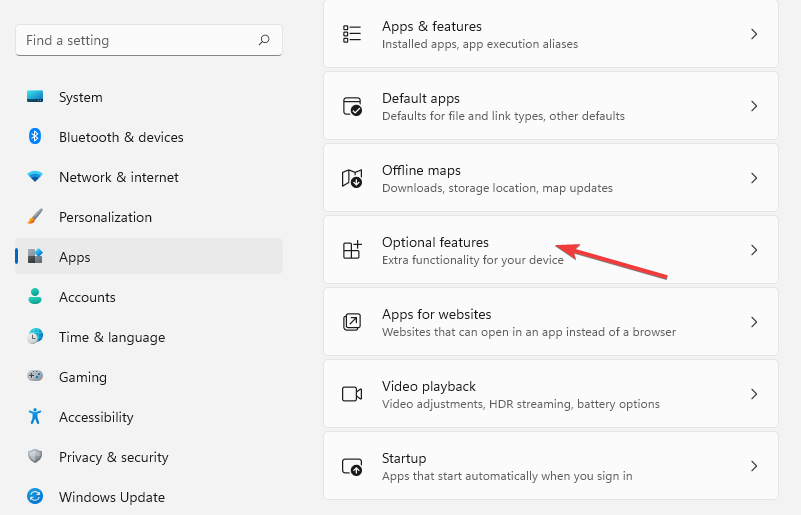
- Levi klik na Oglejte si funkcije. Zdaj pa tip RSAT v iskalni vrstici.
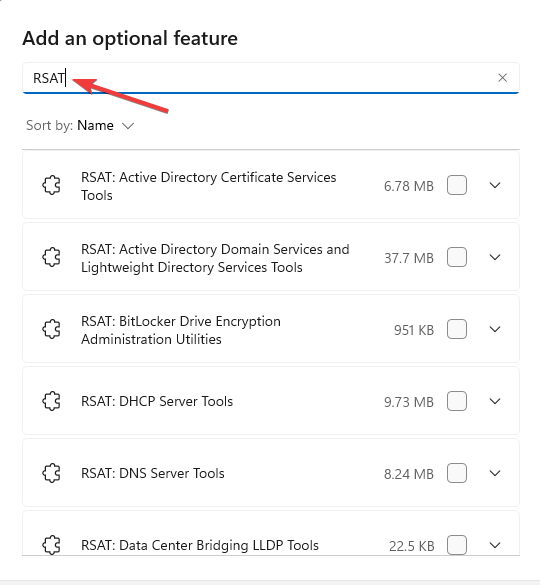
- Izberite RSAT: domenske storitve Active Directory.
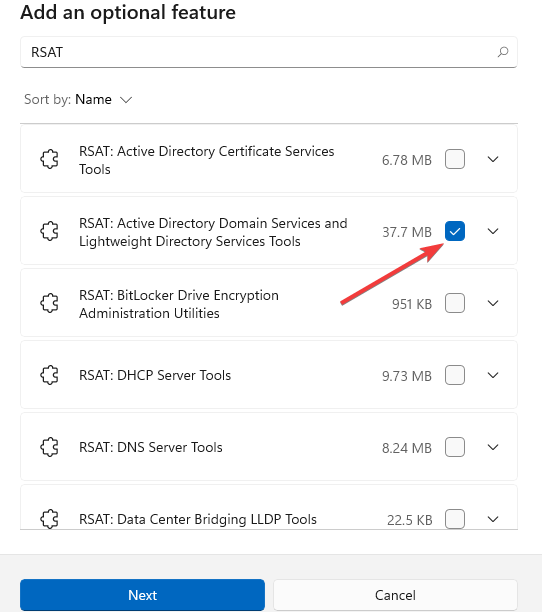
- Zdaj kliknite na Naslednji.
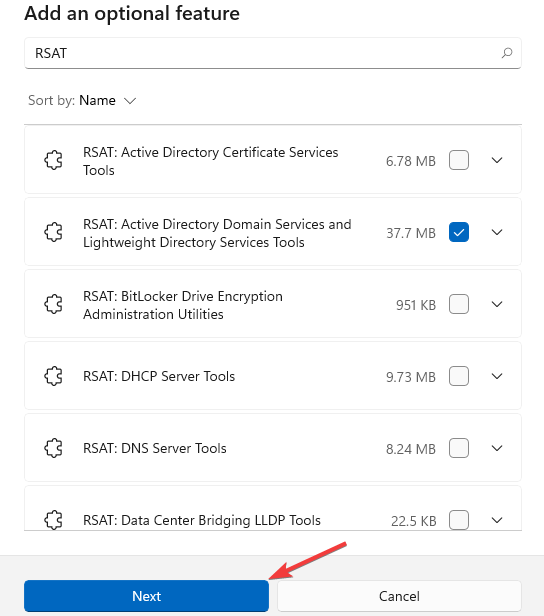
- Nato izberite Namestite.
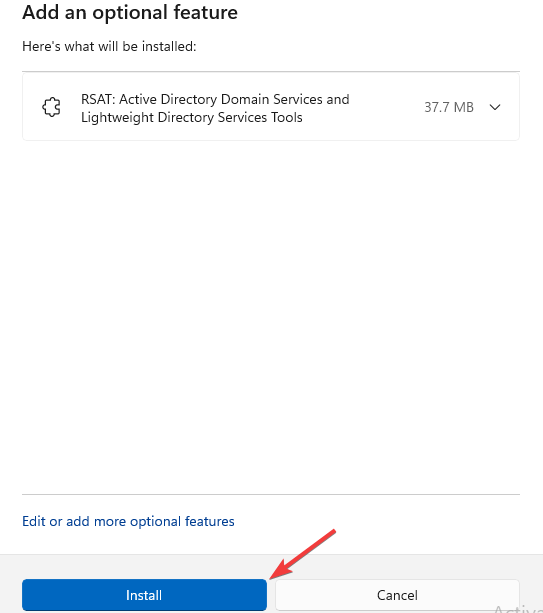
- Počakajte, da se namestitev konča.
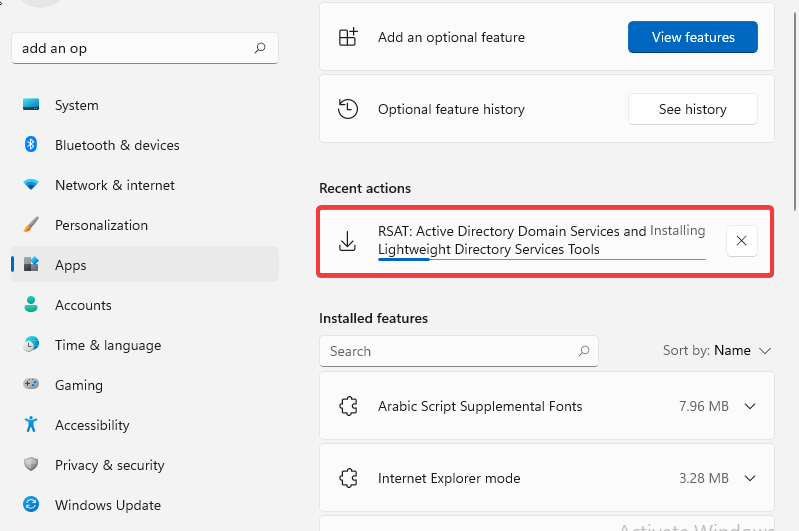
- Po nekaj minutah lahko vidite, da je nameščen.
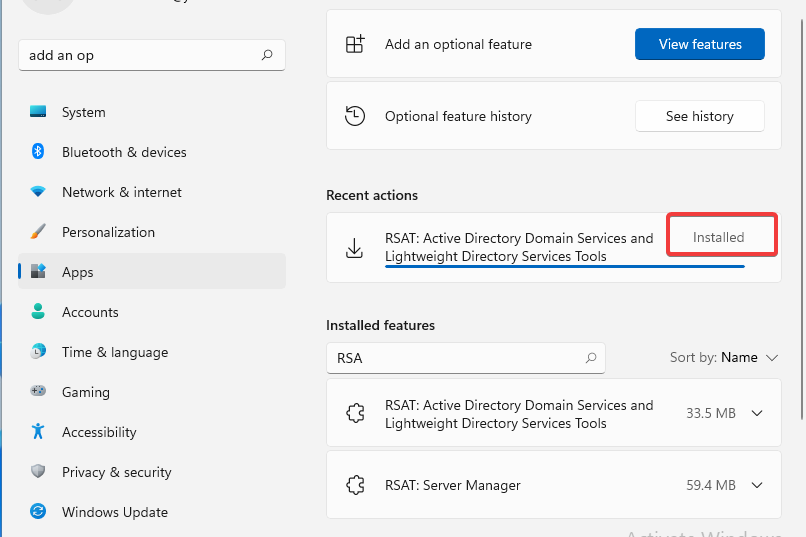
2. Uporabite ukazni poziv
- Kliknite na Začni meni, tip CMD nato z desno tipko miške kliknite na ukazni poziv in izberite Zaženi kot skrbnik.
- Nato vnesite naslednjo ukazno vrstico in pritisnite Vnesite:
DISM.exe /Online /Add-Capability /capabilityName: Rsat. Aktivni imenik. DS-LDS.Orodja~~~~0.0.1.0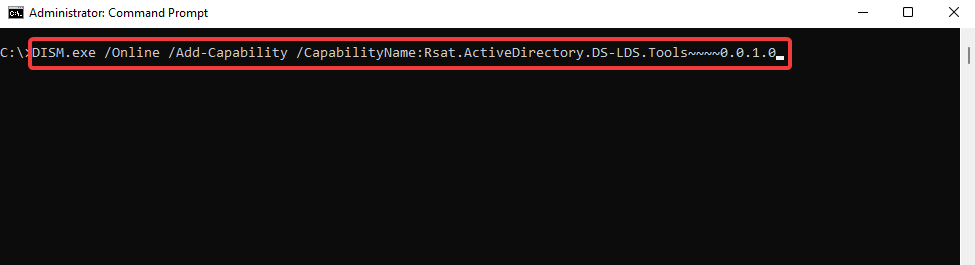
- Po tem počakajte, da se namestitev zaključi.

3. Uporabite PowerShell
- Odprite Začni meni in tip PowerShell, nato kliknite na Zaženi kot skrbnik.
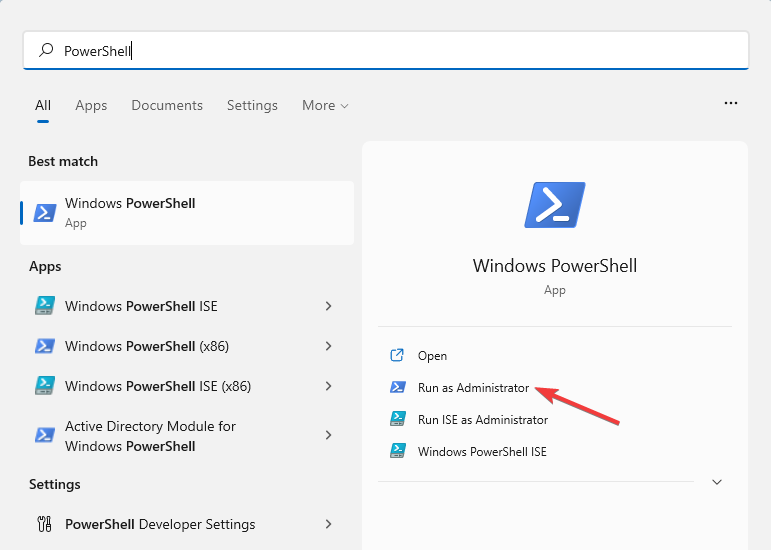
- Nato vnesite naslednji ukaz in pritisnite Vnesite:
Add-WindowsCapability -Online -Ime “Rsat. Aktivni imenik. DS-LDS.Orodja”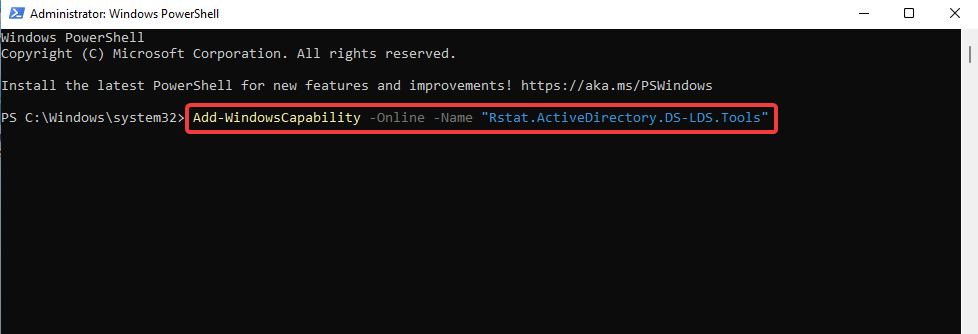
- Ko bo namestitev končana, boste videli naslednji rezultat, kot je prikazano na spodnji sliki.

Z nameščenim RSAT v vašem sistemu Windows lahko zaženete svoj program ADUC iz računalnika. Obstajata dva načina za dostop do ADUC v sistemu Windows: Zaženite pogovorno okno ukazov in iskanje v sistemu Windows.
- Tukaj so popravki za težavo z odprto lupino Windows 11, ki ne deluje
- 2 načina in bližnjice za odpiranje odložišča v sistemu Windows 11
- Kako preprosto kopirati kateri koli naslov imenika v sistemu Windows 11
- 6 preprostih načinov za preglednost opravilne vrstice v sistemu Windows 11
Kako lahko odprem Active Directory Users and Computers?
1. Uporabite ukaz Zaženi
- Najprej pritisnite Windows + R tipke za odpiranje teci app.
- Nato vnesite dsa.msc in izberite v redu.
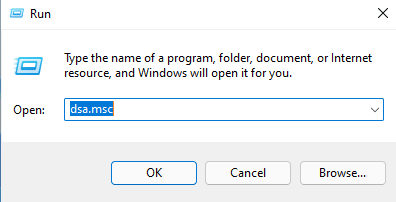
2. Uporabite iskanje v sistemu Windows
- Kliknite na Začni meni, tip Windows orodjain jo izberite.
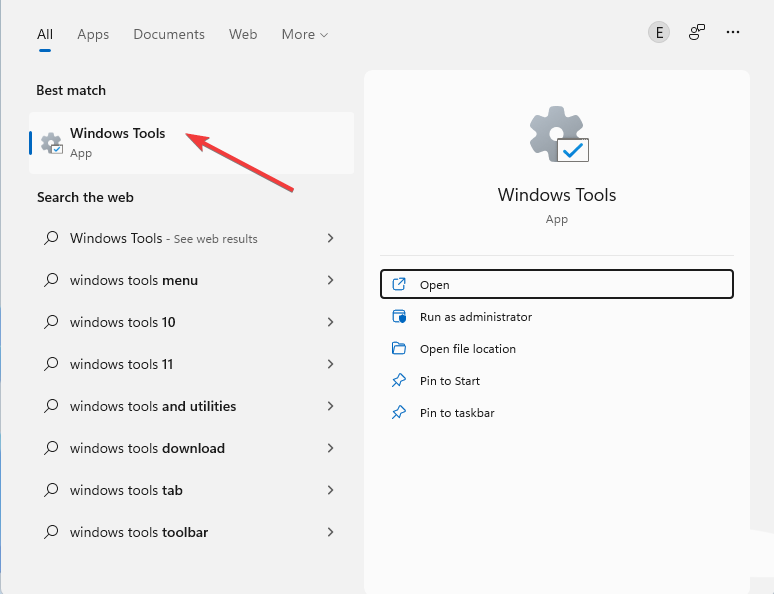
- Po tem dvokliknite nanj, da odprete AUDC Windows.
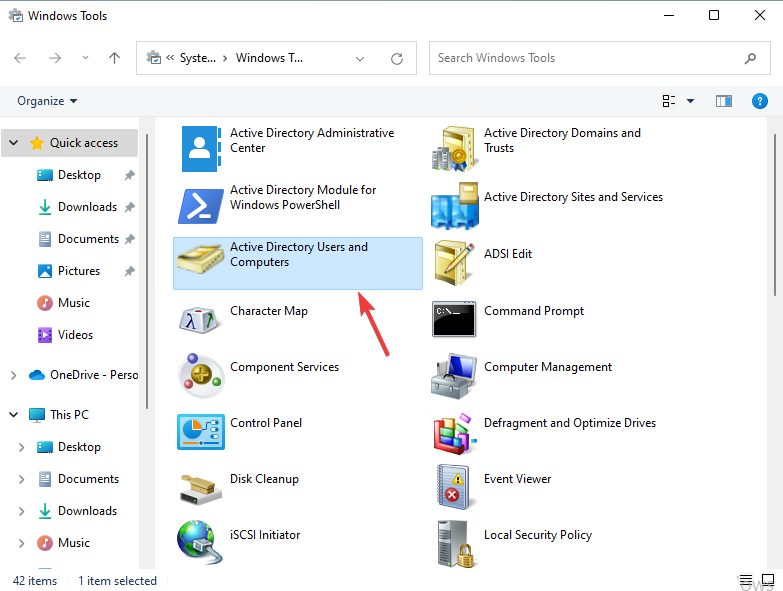
Z orodjem za uporabnike aktivnega imenika lahko upravljate oddaljene računalnike in izvajate operacije.
Če pa v vašem sistemu Windows manjka in ga želite omogočiti, morate namestiti orodja za upravljanje oddaljenega strežnika.
Če iščete način za omogočite uporabnike in računalnike Active Directory v operacijskih sistemih Windows 11 in 10, ta članek bi lahko pomagal.
V spodnjem razdelku za komentarje nam sporočite, ali ste uspeli odpraviti manjkajočo težavo uporabnikov imenika Active Directory in računalnikov.
 Imate še vedno težave?Popravite jih s tem orodjem:
Imate še vedno težave?Popravite jih s tem orodjem:
- Prenesite to orodje za popravilo računalnika ocenjeno odlično na TrustPilot.com (prenos se začne na tej strani).
- Kliknite Začnite skeniranje da poiščete težave z operacijskim sistemom Windows, ki bi lahko povzročile težave z računalnikom.
- Kliknite Popravi vse za odpravljanje težav s patentiranimi tehnologijami (Ekskluzivni popust za naše bralce).
Restoro je prenesel 0 bralci ta mesec.
![Manjkajoči uporabniki in računalniki Active Directory [popravljeno na 3 načine]](/f/e3015e9343a03fa46b8a4f4eecc7698f.png?width=300&height=460)